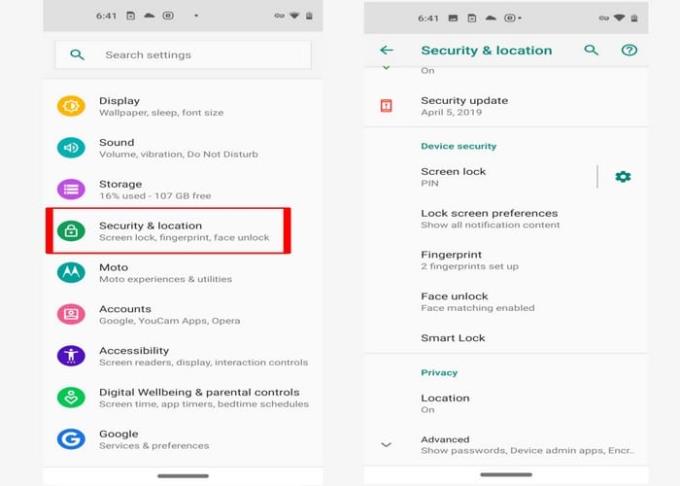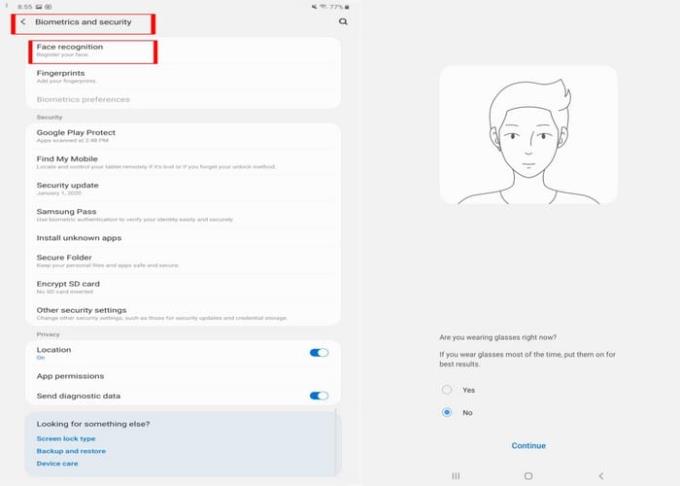Jo lettere det er å komme inn på Android-enheten din, jo bedre, og takket være ansiktsgjenkjenning kan du bokstavelig talt komme inn på Android-enheten din uten å skrive inn passordet ditt. Alt du trenger å gjøre for å komme inn i enheten din er å se på enheten din, og du er god.
Å sette opp er enklere enn du tror, og det vil bare ta deg noen få minutter. Du kan enkelt legge til ansiktet ditt, og hvis du noen gang ombestemmer deg, er det like enkelt å fjerne ansiktet.
Slik legger du til ansikt til ansikt-gjenkjenning i Android Pie
Avhengig av hvilken Android-enhet du bruker, vil ansiktsgjenkjenningsfunksjonen være i en annen del av enhetens innstillinger. Noen enheter har for eksempel ansiktsgjenkjenningsfunksjonen i Innstillinger > Sikkerhet og plassering > Enhetssikkerhet > Ansiktsgjenkjenning .
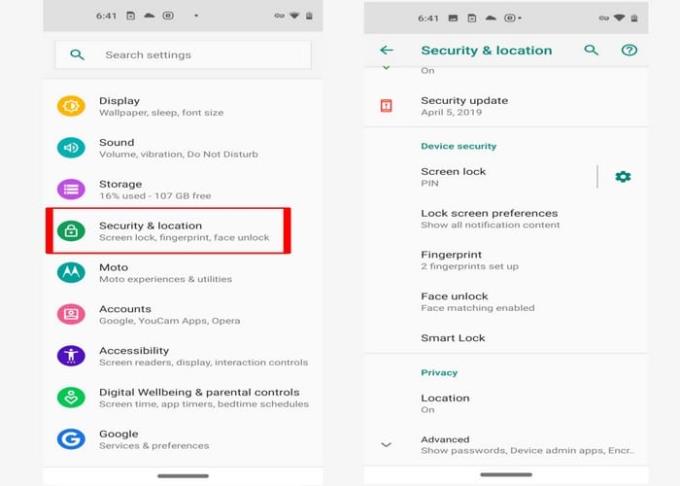
Du må stirre på enhetens kamera i noen sekunder, og når det er ferdig, vil du se en melding som forteller deg at det er greit å stoppe. Hvis du legger merke til at du ser på enhetens kamera og prosessen tar for lang tid, bør du se en melding rett under sirkelen ansiktet ditt vil reflekteres i, som forteller deg årsaken til forsinkelsen.
Mens andre har muligheten i Innstillinger > Biometri og sikkerhet > Ansiktsgjenkjenning . Når du kommer til det siste alternativet, er alt du trenger å gjøre å følge instruksjonene på skjermen.
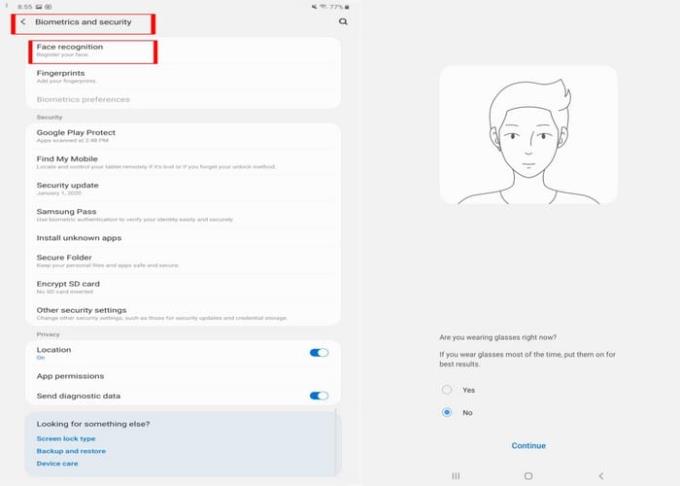
Hvis du bruker briller mesteparten av tiden, vil instruksjonene på skjermen råde deg til å trykke på ja-alternativet når det skanner ansiktet ditt. Det er ikke en stor sak, men det kan være litt irriterende å måtte ta av brillene hver gang du vil logge på enheten.
Når du registrerer ansiktet ditt, vil instruksjonene på skjermen også fortelle deg at du skal ta av deg brillene slik at den kan fullføre registreringen av ansiktet ditt. Hvis du ikke tar dem av, vil registreringsprosessen sette seg fast på 70 %.
Konklusjon
Å registrere ansiktet ditt for enklere tilgang til kontoen din kan høres vanskeligere ut enn det egentlig er. Når du vet hvordan du får tilgang til alternativet, er alt du trenger å gjøre å følge instruksjonene. Foretrekker du å bruke ansiktsgjenkjenning, eller vil du heller legge inn et passord? Ikke glem å dele tankene dine i kommentarene nedenfor.